Excel删除一行自动更新序号的方法
2023-02-16 09:42:12作者:极光下载站
很多小伙伴在使用excel对表格文档进行编辑的时候,经常会需要在表格中给数据进行编号,在表格中让表格自动填充序号的方法很多小伙伴都很熟悉,但在实际使用的时候我们会发现,在删除掉排序中的某一行时,表格无法自动更新序号,数据的排序就会出现问题。其实让表格自动更新序号是一件很简单的事,不过我们在排序时不能使用原本的自动排序方法,需要在单元格中输入公式“=row()-1”。有的小伙伴可能不清楚具体的操作方法,接下来小编就来和大家分享一下Excel自动更新序号的方法。
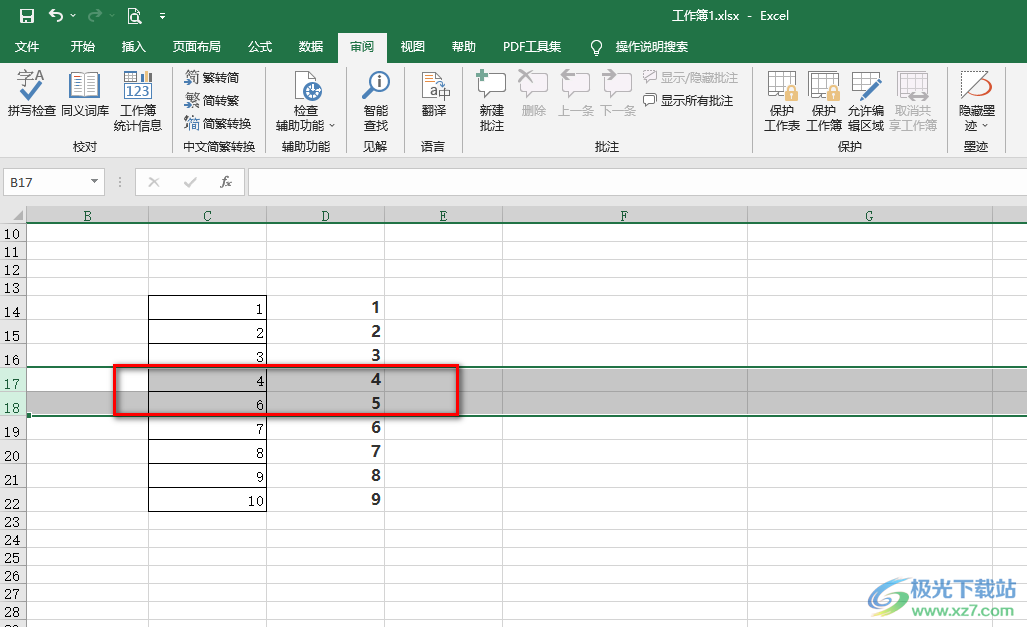
方法步骤
1、第一步,我们先在Excel中新建一个表格文档,或是在桌面上右键单击已有的表格文档,在打开方式处选择“Excel”

2、第二步,进入表格页面之后,我们先选择一个单元格,然后在公式框中输入“=row()-1”这里我们只需要根据实际情况更改数字“1”
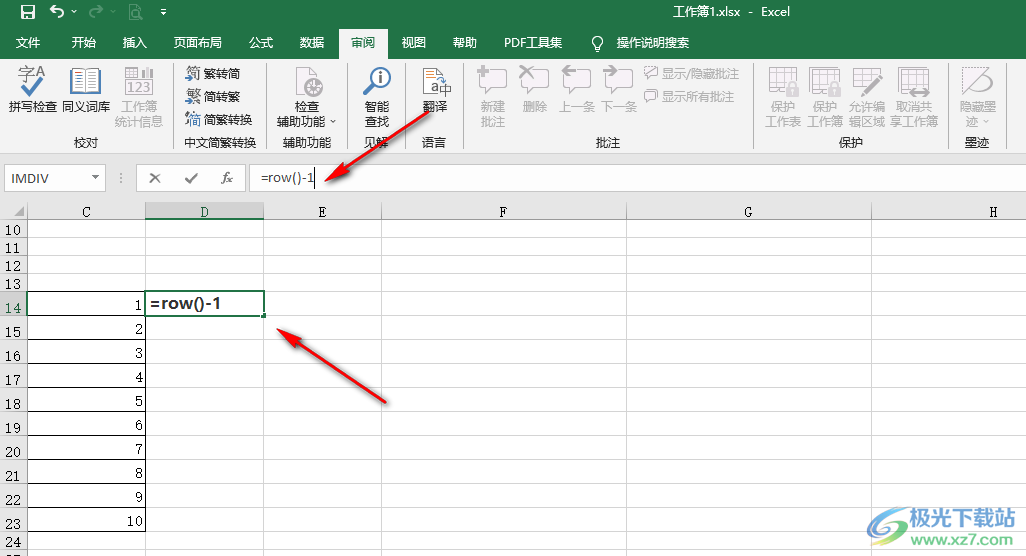
3、第三步,在图中我们可以看到当前是第14行,我们如果输入“=row()-1”,得到的结果就是“13”,如果我们想要该单元格显示结果为“1”,那么我们在公式中就需要将公式改为“=row()-13”
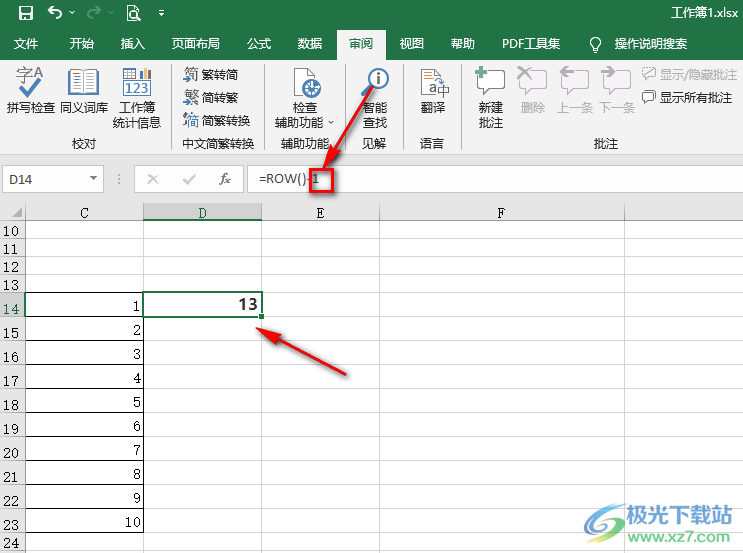
4、第四步,改完之后我们将鼠标放在该单元格的右下角,等其变为黑色的十字图形,然后向下拖动,表格就会自动按照序列排序了
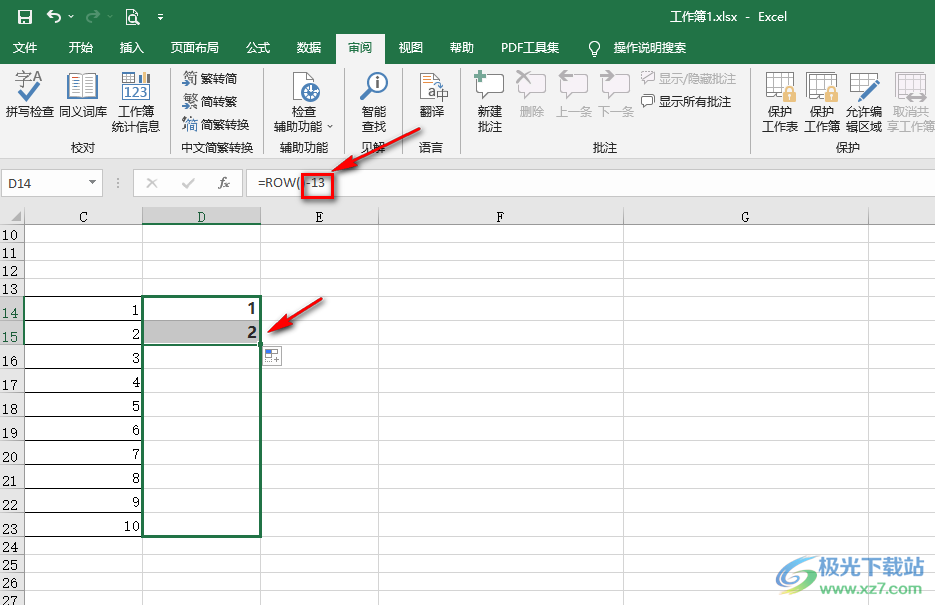
5、第五步,图中第一列为自动序列排序,第二列为输入公式排序,此时我们任意选择一行,然后右键单击选择“删除”,我们可以看到页面中的第一列数据会少一个数字,而第二列数据会自动更改数字
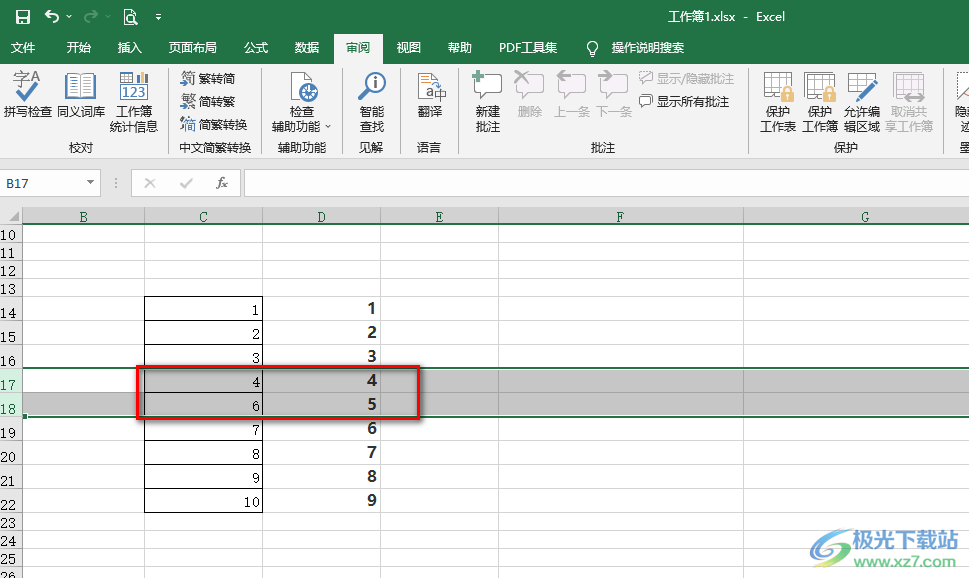
以上就是小编整理总结出的关于Excel自动更新序号的方法,我们只需要在表格中选中一个单元格,然后在公式框内输入公式“=row()-1”,就可以得到自动更新的序号了,感兴趣的小伙伴快去试试吧。
